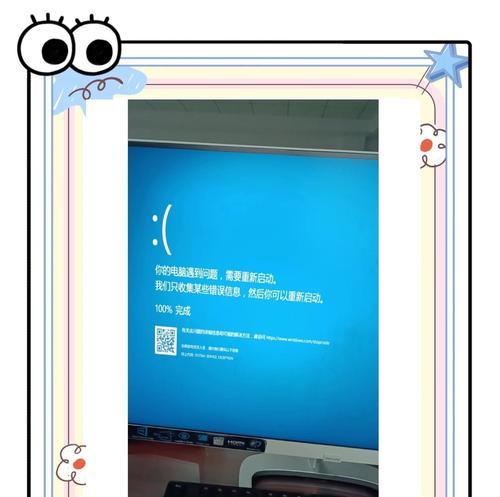随着电脑的普及和使用的频繁,各种故障也随之而来。其中,Win10电脑蓝屏错误是一个常见的问题,给用户的正常使用带来了不便。本文将为您介绍解决Win10电脑蓝屏错误的有效方法,帮助您从根源解决这个问题,使您的电脑更加稳定和可靠。

检查硬件连接是否松动
升级或回滚设备驱动程序
更新操作系统补丁和驱动程序
清除磁盘垃圾文件和临时文件
修复系统文件错误
禁用不必要的启动项和服务
检查并修复硬盘错误
排除电源问题
检查并修复注册表错误
运行杀毒软件进行全面扫描
优化系统性能并增加内存容量
更换过热或损坏的硬件组件
使用系统还原恢复系统稳定状态
升级操作系统至最新版本
寻求专业技术支持或维修服务
检查硬件连接是否松动:关闭电脑电源,并确保所有硬件连接线缆都牢固连接,包括内存条、硬盘和显卡等;重新启动电脑,观察是否还出现蓝屏错误。

升级或回滚设备驱动程序:进入设备管理器,找到可能与蓝屏错误相关的设备驱动程序,右键选择升级或回滚驱动程序,按照系统提示进行操作。
更新操作系统补丁和驱动程序:打开WindowsUpdate,检查是否有待更新的操作系统补丁和驱动程序,及时安装以修复已知的问题和漏洞。
清除磁盘垃圾文件和临时文件:使用磁盘清理工具,删除系统中的垃圾文件和临时文件,释放磁盘空间,并提高系统性能。
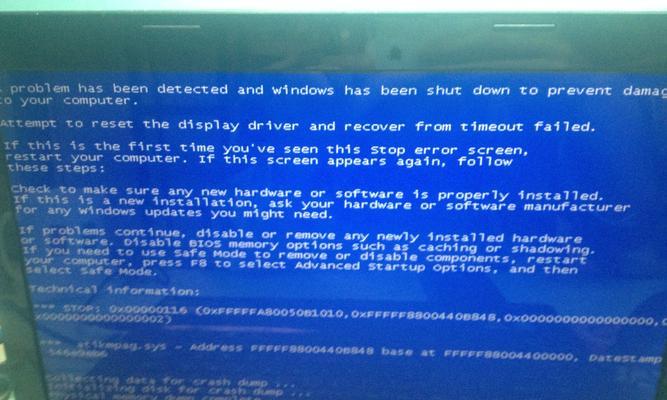
修复系统文件错误:运行命令提示符或Powershell作为管理员,输入“sfc/scannow”命令,系统会自动扫描并修复发现的系统文件错误。
禁用不必要的启动项和服务:打开任务管理器,点击“启动”选项卡,禁用那些不必要的启动项;同时,进入“服务”选项卡,将那些不必要的服务改为“手动”启动。
检查并修复硬盘错误:使用Windows自带的磁盘检查工具进行扫描和修复硬盘错误,保证硬盘的正常运作。
排除电源问题:检查电源线是否接触良好,是否有电源过载等问题,确保电源供应稳定。
检查并修复注册表错误:使用可靠的注册表清理工具,对系统注册表进行扫描和修复,消除可能导致蓝屏错误的问题。
运行杀毒软件进行全面扫描:使用最新的杀毒软件进行全盘扫描,确保系统没有受到病毒或恶意软件的侵害。
优化系统性能并增加内存容量:关闭一些不必要的特效和背景应用程序,同时考虑增加内存容量以提高系统运行效率。
更换过热或损坏的硬件组件:当电脑出现频繁蓝屏错误时,可能是由于过热或损坏的硬件组件引起,及时更换相关硬件可以解决此问题。
使用系统还原恢复系统稳定状态:通过系统还原功能,选择一个稳定的恢复点进行还原,将系统恢复到之前没有蓝屏错误的状态。
升级操作系统至最新版本:如果当前使用的操作系统版本已经较旧,建议升级至最新版本,以修复已知的问题和漏洞。
寻求专业技术支持或维修服务:如果以上方法都未能解决蓝屏错误,建议寻求专业技术支持或维修服务,以获得更准确的故障诊断和解决方案。
Win10电脑蓝屏错误可能是由多种原因引起的,本文提供了一些有效的方法来解决这个问题。希望通过逐步排除和修复,您的电脑能够恢复正常运行,让您的工作和娱乐体验更加顺畅和稳定。